平板版WPS表格中输入1 WPS做表格怎样快速输入序号
经验直达:
- WPS做表格怎样快速输入序号
- 平板版WPS表格中输入1
- Wps表格下拉数字全是1
一、WPS做表格怎样快速输入序号
操作方法如下:
1、打开WPS表格序号第一个位置,输入1.
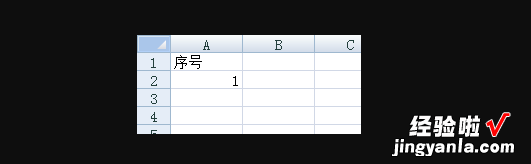
2、鼠标移动到该框的右下角,等待鼠标指针变成黑色十字的时候,按住左键往下拖动 。

【平板版WPS表格中输入1 WPS做表格怎样快速输入序号】3、拖动到满足需要的序号数目后 , 松开左键 , 看左侧表格自带的序号已经生成了 。这种方法对序号较少的表格适用 。
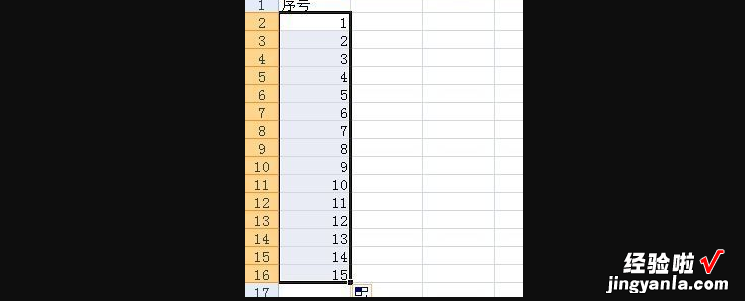
4、当有一行的数据不要了,可以将它删除 。
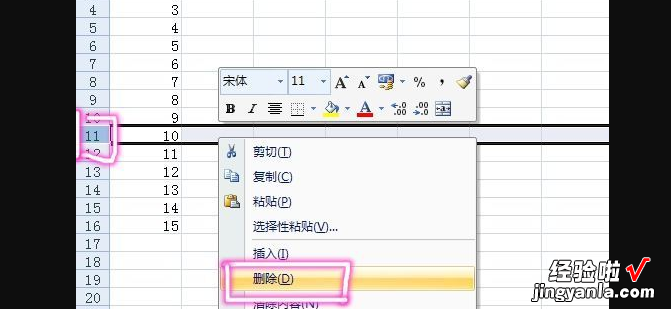
5、不过在删除后,会发现序号的排列数不对了,但不可能一个个的更改序号 , 这就需要让序号有自动排序的能力 。
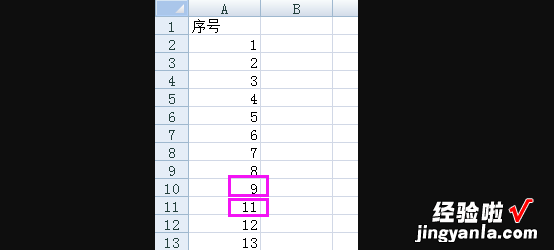
自动排列序号
1、打开WPS表格序号第二个位置,输入1.点击”开始“菜单栏中的”行和列“,找到“填充” 。
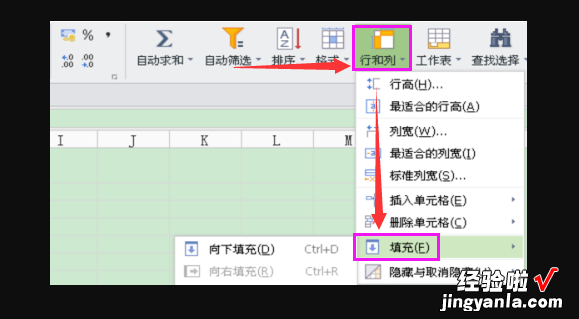
2、找到“填充”后,选择“序列”并点击 。

3、在序列窗口中选“列”、“等差序列”,在“终止值”里填入数字20,再点击确定即可 。

4、现在序号是自动排到20,即使删掉一行 , 后面的数字也会自动补上 。这个方法适用于有较多行数的表格 。
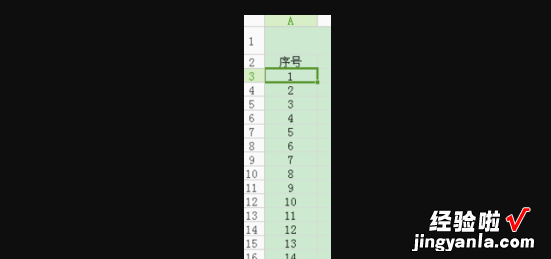
二、平板版WPS表格中输入1
您好,很高兴为您解答!
和电脑版一样,输入这种格式会自动识别成日期格式 。
可以设置单元格式为文本格式,或者在输入前先输入一个单引号,再输入 。
论文排版、模版下载、论文遇到难题,解决方法:http://docer.wps.cn/zt/lunwen?from=qyzd
更多WPS办公软件教程,请访问:http://bbs.wps.cn或者http://e.weibo.com/wpswfw
如有疑问 , 请点击我的头像提问 。祝您生活愉快!
三、Wps表格下拉数字全是1
前几天恰好遇见有人问这个问题 。WPS表格下拉无法填充序列,而且也无法选择填充方式 。
通常来说 , 下拉之后即使不天长序列,右下角也有个小图标可以选择填充方式的,比如:
复制-序列-格式-非格式-智能等 。
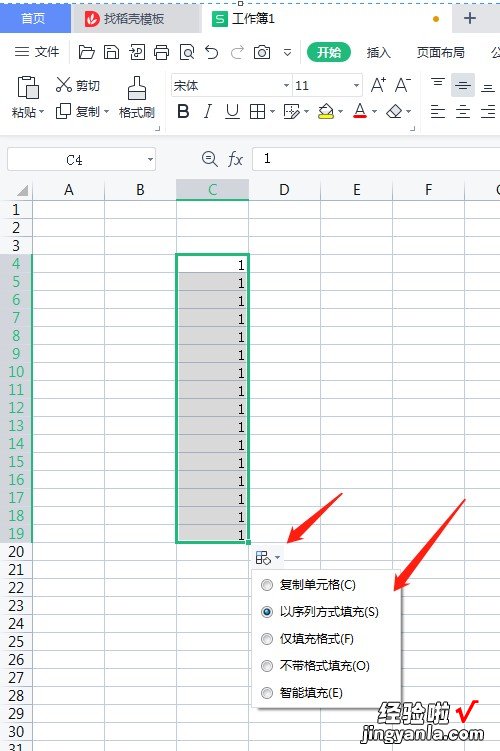
最初我也以为是序列问题,但是对方表示,序列也无法选择 。
所以我让把文件发过来,然后试了一下果然无法填充 。
后来,发现是因为在自动筛选状态才导致的序列无法填充 。把自动筛选的所有条件去掉,或者取消筛选就可以实现了 。
如果是筛选状态 , 可以取消筛选试试 。
如果还不行,可以追问,也可以把文件发一下看一看,是怎么回事 。看到原文件才更好检查问题所在 。
